- AADSTS9000411-felet i Teams är vanligt och uppstår ibland på grund av inloggningsuppgifter.
- Att radera inloggningsdata och cache för programmet kommer att lösa detta problem snabbt.
- Du kan också utföra en ren ominstallation av programvaran för att återställa dess fulla funktionalitet.
- Det här problemet uppstår när du använder skrivbordsappen så att du kan kringgå det genom att byta till webbappen.
När det gäller företagsarbete är samarbetsverktyg högt ansedda eftersom de hjälper alla att hålla kontakten.
Ett mycket bra exempel är Microsoft Teams , ett snyggt och helt gratis samarbetsverktyg som också ingår i Microsoft Office Suite men som även kan laddas ner separat.
Användare loggar in på det och från och med då kan de börja kommunicera med kollegor, skicka filer och mer.
Tyvärr har Microsoft Teams enstaka fel i systemet, särskilt när det kommer till inloggningsproblem.
Användare har till exempel rapporterat att de får ett felmeddelande när de försöker komma in i Teams:
I am struggling to connect to Teams today. The error switches between a 500 error or this: AADSTS9000411: The request is not properly formatted.
The parameter login hint is duplicated. I have tried clearing my Credentials in the cred manager and restarted both my PC and the Teams app. Any suggestions?
Det här problemet är ganska vanligt, och det är därför vi bestämde oss för att närma oss det med den här steg-för-steg-guiden om hur man fixar det.
Hur fixar jag felet med duplicerad inloggningstips?

1. Rengör din Windows-dator från alla Teams-inloggningsuppgifter och cachefiler
- Avsluta Microsoft Team.
- Tryck på Windows + R .
- I sökrutan, sök efter mappplatsen och klicka på OK för att navigera till den platsen: %appdata%MicrosoftTeams
- Ta bort objekten under: C:\UsersUserNameAppDataRoamingMicrosoftTeamsCache
- Ta bort alla objekt under mappen: C:\UsersUserNameAppDataRoamingMicrosoftTeamsApplication CacheCache
- Starta om Teams.
Att rensa all cache från Teams kommer att uppdatera programmet och förhoppningsvis lösa detta inloggningsproblem åt dig.
2. Utför en ren ominstallation
- Tryck på Start och välj Inställningar .
- Klicka på Appar .
- Sök efter Microsoft Teams i listan över installerade program.
- Avinstallera följande två program:
- Microsoft Teams
- Teams maskinomfattande installatör
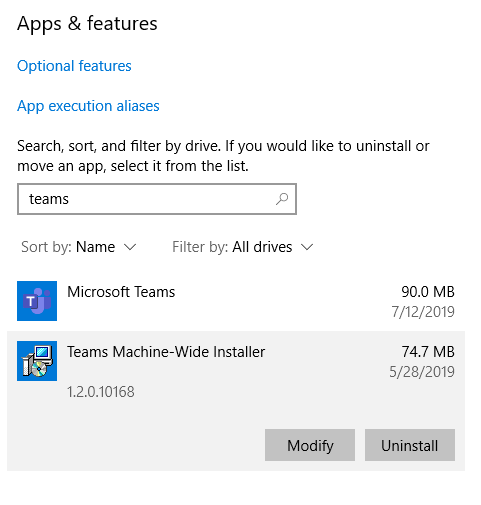
- När avinstallationen är klar, radera alla filer från följande platser:
- %LocalAppData%MicrosoftTeams
%LocalAppData%MicrosoftTeamsMeetingsAddin
%AppData%MicrosoftTeams
%LocalAppData%SquirrelTemp
- Gå till Microsofts teams webbplats , ladda ner klienten och installera den igen.
- Starta om din PC.
Ominstallation av Microsoft Teams bör lösa detta problem helt, så utför stegen ovan för att göra det.
Du kan också välja ett automatiskt verktyg för att utföra avinstallationsprocessen snabbare och grundligt. Vi rekommenderar att du använder den här typen av program eftersom det tar bort alla filer som finns kvar i Windows-registret och -systemet. Med tiden kommer dessa filer att täppa till din enhet och leda till överklockning eller liknande prestandaproblem.
⇒ Skaffa IObit Uninstaller
3. Förstora Microsoft Teams och försök igen
- Starta Microsoft Teams.
- Stäng fönstret med felmeddelandet.
- Förstora Teams-fönstret och klicka på länken Logga ut .

- Logga in på Teams.
Den här metoden är mer av en bisarr lösning, men den har visat sig användbar för ett stort antal användare så det är värt att testa det.
4. Använd webbappen
Det här problemet är mycket vanligt när du använder Microsoft Teams skrivbordsapp. Som sådan, om du stöter på det duplicerade inloggningstipset, försök använda Microsoft Teams webbklient istället.
Genom att följa någon av dessa metoder bör du kunna logga in på Microsoft Teams utan att stöta på inloggningstipset är ett duplicerat fel.
Men om du inte kan få Teams att fungera eller om det fortfarande ger dig huvudvärk, bör du ta en titt på vårt urval med den bästa distansarbetsmjukvaran att få just nu.
Vilken av dessa metoder fungerade bäst för dig? Lämna ett meddelande till oss i kommentarsfältet nedan.


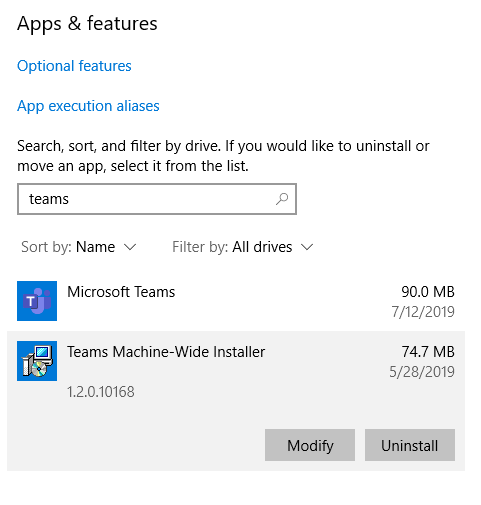

![Microsoft Teams: Vi var ledsna - vi har stött på ett problem [fixat] Microsoft Teams: Vi var ledsna - vi har stött på ett problem [fixat]](https://blog.webtech360.com/resources3/images10/image-424-1008181952263.jpg)







![Så här fixar du Microsoft Teams felkod 4c7 [Snabbguide] Så här fixar du Microsoft Teams felkod 4c7 [Snabbguide]](https://blog.webtech360.com/resources3/images10/image-419-1008190156110.jpg)


![Microsoft Teams felkod 503 [LÖST] Microsoft Teams felkod 503 [LÖST]](https://blog.webtech360.com/resources3/images10/image-182-1008231237201.png)














![Ta reda på hur du gör försättssidor i Google Dokument [Enkla steg] Ta reda på hur du gör försättssidor i Google Dokument [Enkla steg]](https://blog.webtech360.com/resources3/images10/image-336-1008140654862.jpg)

